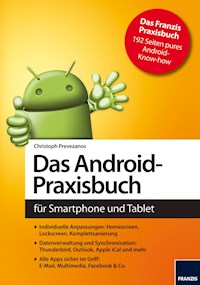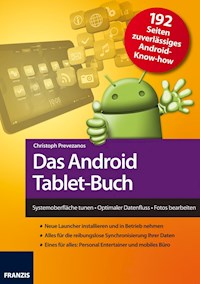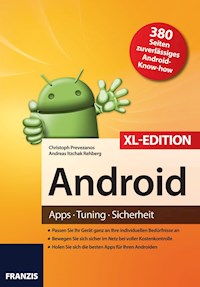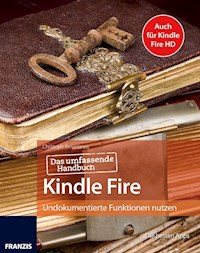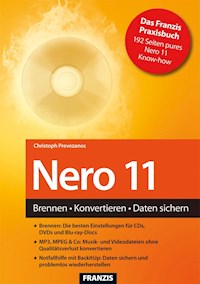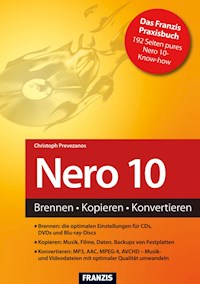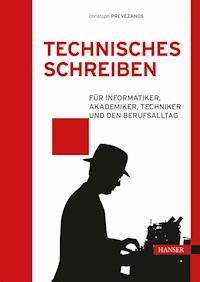4,99 €
Mehr erfahren.
- Herausgeber: Franzis Verlag
- Kategorie: Wissenschaft und neue Technologien
- Sprache: Deutsch
Nero 12, das ist Brenn-Power pur! Das Buch zeigt Ihnen, an welchen Schrauben Sie drehen müssen, um Ihre Musik, Filme, Fotos und Daten in herausragender Qualität auf CD, DVD und Blu-ray-Disc zu brennen. Und damit nichts verloren geht, erfahren wie, Sie Ihren Datenbestand mit BackItUp vor dem Super-Gau schützen. Außerdem bietet die Nero-Multimedia-Suite eine große Vielfalt praktischer Zusatz-Tools, auf deren Dienste Sie schon bald nicht mehr verzichten möchten. Mit diesem Buch haben Sie Nero 12 fest im Griff! Nero Burning ROM: Der Kern der Nero-Multimedia-Suite. Damit brennen Sie jede Art von Datenmaterial auf Ihre Datenträger. Nero Express: Die leichtgewichtige Variante für alle, wenn es schnell gehen muss. Dabei werden alltägliche Aufgaben direkt angeboten, viele Sonderoptionen ausgeblendet und wichtige Konfigurationen automatisch vorgenommen. Nero Video: Schneiden Sie Ihre Filme neu zusammen, fügen Sie Titel, Menüs und Spezialeffekte hinzu und brennen Sie das Ergebnis auf eine Disc. Sogar Ihre Fotos können Sie mit Nero Video effektvoll bearbeiten. Nero BackItUp: Erstellen Sie gezielte Sicherungen oder Backups kompletter Festplatten. Im Notfall stellen Sie versehentlich gelöschte Daten mit diesem Werkzeug auch wieder her. Nero Recode: Konvertieren Sie Filmdateien in das Format MPEG-4/AVC um. In der Platinum-Version von Nero 12 verarbeiten Sie damit sogar Blu-ray-Discs. Nero Kwik Media: Dies ist die Verwaltungssoftware von Nero. Sie organisieren darin Ihre Fotos, Ihre Videos und die MP3-Sammlung. Natürlich zeigen Sie diese Inhalte damit auch an und spielen sie ab. Außerdem können Sie mit diesem Programm Ihre Mediensammlung im Heimnetzwerk streamen. Aus dem Buch "Nero 12 - Das Praxisbuch" Inhalt: *Nero 12 im Startmenü oder als Windows-8-Kachel *Man braucht beide: Nero Standard und Nero Express *Daten auf CD, DVD und Blu-ray-Disc brennen *Brennen mit ISO, Joliet oder im UDF-Standard *Datenträger 1:1 kopieren und Multisession-Discs erzeugen
Das E-Book können Sie in Legimi-Apps oder einer beliebigen App lesen, die das folgende Format unterstützen:
Veröffentlichungsjahr: 2013
Ähnliche
Inhaltsverzeichnis
1Willkommen bei Nero 12
1.1Nero-12-Paket im Überblick
1.2Nero 12 im Startmenü oder als Windows-8-Kachel
Arbeiten unter Windows 7
Arbeiten unter Windows 8
Das Nero-12-Willkommensfenster
1.3Nero Standard und Nero Express
2Daten auf CD, DVD und Blu-ray-Disc brennen
2.1Discs brennen Schritt für Schritt
2.2Standard-Discs mit ISO und Joliet erzeugen
2.3UDF: der moderne Disc-Standard
2.4Die optimalen UDF-Einstellungen festlegen
2.5Multisession-Discs erzeugen und verwenden
Eine neue Multisession-Disc beginnen
Eine vorhandene Multisession-Disc fortsetzen
2.6Eine vorhandene Discs eins zu eins kopieren
2.7Wiederbeschreibbare Discs löschen
2.8Autostart-Discs erstellen
2.9CD-Extra und Mixed-Mode-CD
3Audio-CDs und MP3-Dateien
3.1Eigene Audio-CDs erstellen und brennen
3.2Vorhandene Audio-CDs neu zusammenstellen
3.3Filter und Effekte für Audio-CDs
3.4Audio-CDs einfach eins zu eins kopieren
3.5So brennen Sie MP3-CDs
3.6Audio-CDs auf die Festplatte kopieren
3.7Audiodateien in MP3 und AAC umwandeln
3.8Wave, MP3 und AAC – die besten Einstellungen
Das Wave-Format
Das MP3-Format
Das MP4-/AAC-Format
4Video-DVDs, Blu-ray-Filme und Foto-Discs
4.1Nero Video 12 im Überblick
4.2Video-DVDs aus Ihren Filmdateien erstellen
4.3HD-Filme als Blu-ray-Discs brennen
4.4Fertige DVD-Images direkt brennen
4.5Menüs für Ihre DVDs und Blu-ray-Discs erstellen
4.6Tolle Diashows mit Ihren Fotos gestalten
5Optimale Datensicherung mit BackItUp
5.1Eigene Daten komfortabel sichern
5.2Zeit und Platz sparen: nur geänderte Dateien sichern
5.3Die gesamte PC-Festplatte sichern
5.4Notfall: Backups auf dem Computer wiederherstellen
Die Optionen bei der Wiederherstellung
Die Daten wiederherstellen
5.5Die Nero-Start-Disc – Sichern und Wiederherstellen ohne Windows
Die Nero-Start-Disc erstellen
Den Computer von der Disc starten
So arbeiten Sie mit der Nero-Start-Disc
6Recode – DVDs, BDs und Filme umwandeln
6.1Video-DVDs auf neue Discs brennen
6.2Beliebige Filme in Videodateien konvertieren
Die Quelldaten importieren
Das Format der Zieldatei festlegen
Ausgabemodus: Tonspuren und Untertitel auswählen
Das Profil für Ihr Gerät anpassen
Die Konvertierung des Films starten
7Kwik Media: der Medienmanager
7.1Das Kwik-Media-Startfenster
7.2Eigene Medien verwalten
Medien abspielen und anschauen
Diashows aus Ihren Fotos
Playlists aus Musikdateien
Alben anlegen und verwalten
7.3Inhalte auf mobile Geräte übertragen
7.4Ihre Medien online veröffentlichen
8Die Nero-Zusatzprogramme
8.1Der Nero Blu-ray Player
8.2Der MediaBrowser
8.3Der Nero RescueAgent
8.4ControlCenter: Nero online aktualisieren
8.5Kostenlose Zusatzprogramme als Download
Der Nero CoverDesigner
LightScribe und LabelFlash
Der Nero WaveEditor
Nero SoundTrax
Die Content Packs
Nero FreeTools
Index
1Willkommen bei Nero 12
Das Programm Nero Burning ROM gehört seit vielen Jahren zu den besten Brennprogrammen. Inzwischen ist daraus ein umfangreiches Softwarepaket geworden, das viele weitere Komponenten mitbringt. Die neueste Version trägt die Bezeichnung Nero 12 und stellt eine komplette Multimedia-Suite dar, die weit über das Brennen von CDs, DVDs und Blu-ray-Discs hinausgeht. Mit Nero 12 brennen Sie Discs, verwalten Ihre MP3-Sammlung, schneiden Videos, konvertieren Filme, sichern Daten und vieles mehr. Dabei ist jedes Einzelprogramm der Nero-12-Suite für einen bestimmten Bereich zuständig. In diesem Abschnitt schauen wir uns diese Komponenten in einem Überblick an und erläutern Ihnen, was Sie damit alles machen können.
Willkommen beim neuen Nero Burning ROM 12.
1.1Nero-12-Paket im Überblick
Nero 12 besteht aus mehreren Hauptprogrammen, die jeweils für bestimmte Aufgaben konzipiert sind. Weil diese Programme völlig unabhängig voneinander funktionieren, müssen Sie für den gewünschten Vorgang in das jeweilige Programm wechseln. Sie können das über das Startmenü tun, in Windows 8 über die Kacheln, und manchmal gibt es in den Programmen selbst eine Option, in eines der anderen Programme zu wechseln. Einige Programme, Funktionen oder Zusatzinhalte sind nur in der größeren Platinum-Version vorhanden, wie z. B. der Blu-ray-Disc-Player, die HDTV-Konvertierung und die HD-Templates für den Videoschnitt.
Lesen Sie weiter in der vollständigen Ausgabe!
Lesen Sie weiter in der vollständigen Ausgabe!
Lesen Sie weiter in der vollständigen Ausgabe!
Lesen Sie weiter in der vollständigen Ausgabe!
Lesen Sie weiter in der vollständigen Ausgabe!
Lesen Sie weiter in der vollständigen Ausgabe!
Lesen Sie weiter in der vollständigen Ausgabe!
Lesen Sie weiter in der vollständigen Ausgabe!